文章详情页
台电F7笔记本怎样安装win10系统 安装win10系统操作方法分享
浏览:60日期:2022-12-09 15:04:01
台电F7这样一款产品有优点也有缺点,消费者在决定购买之前,一定要明确自己的需求点。台电F7的优点非常明显,外观设计超过了产品定位,细节打磨出色,屏幕分辨率、触控板和续航值得称赞,内部硬件也有品质保证。那么这款笔记本如何一键u盘安装win10系统?下面跟小编一起来看看吧。

安装方法:
安装前准备工作:
1、下载大白菜超级u盘启动制作工具2、将u盘制作成u盘启动盘
3、下载原版win10系统镜像并存入u盘启动盘;
台电F7怎么安装win10系统:
1、将u盘启动盘插入usb接口,重启电脑进入大白菜菜单界面,然后按方向键选择【02】大白菜 WIN8 PE标准版(新机器),回车键进入,如图所示:

2、进入大白菜pe界面后,在弹出的大白菜PE装机工具中选择ghost win10系统安装包,接着选择系统盘,点击确定,如图所示:
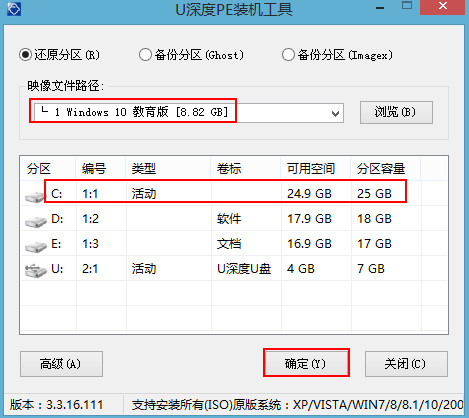
3、之后,我们只需等待系统释放完成,如图所示:
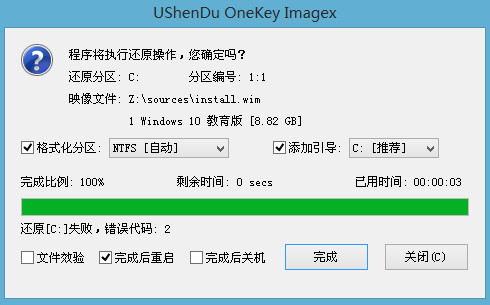
4、等系统释放完成后,重启电脑,等待系统设置完成我们就可以使用win10系统了,如图所示:
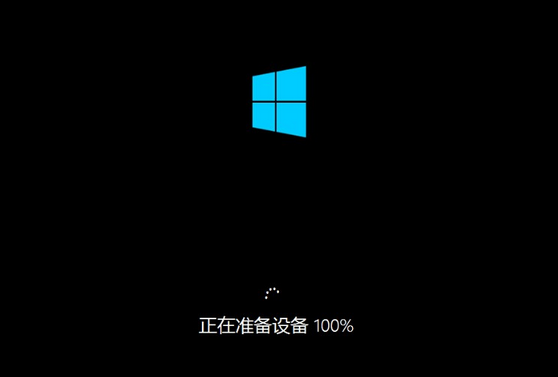
win10相关攻略推荐:
win10自带抠图功能到底怎么用?不用下载专业app
win10系统中开启网络发现具体操作流程
win10怎么恢复出厂设置?win10恢复出厂设置教程
以上就是台电F7笔记本如何一键u盘安装win10系统操作方法,如果台电F7的用户想要安装win10系统,可以根据上述操作步骤进行安装。
相关文章:
1. Windows Modules Installer Worker是什么进程?硬盘占用100%的原因分析2. 统信uos系统怎么管理打印界面和打印队列?3. 地毯式轰炸!不符合要求的电脑也收到全屏的 Win11 升级提醒 4. UOS系统怎么滚动截图? UOS滚动截图的使用方法5. Win10系统360浏览器搜索引擎被劫持解决方法 6. Win8系统是否只查看安全传送的网页内容如何关闭?7. Ubuntu 20.04.2 发布,包括中国版的优麒麟8. win XP系统的电脑无法连接苹果手机怎么解决9. 企业 Win10 设备出现开始菜单和任务栏快捷方式消失问题,微软展开调查10. UOS怎么设置时间? 统信UOS显示24小时制的技巧
排行榜

 网公网安备
网公网安备